
Å skjule en app på mobilen skyldes ikke alltid en dårlig årsak, og det er at du godt kan ha applikasjoner som kommer som standard på smarttelefonen, men som du ikke bruker i det hele tatt. Derfor har du, slik at du ikke blir forstyrret på noen måte i menyen din, kunnet bestemme deg for å skjule den. Selvfølgelig, hvis dagen kommer når du trenger å ty til det, vil det være nødvendig å vite hva som er veien til finne de skjulte appene på en Android-telefon.
Årsakene til å skjule en applikasjon på terminalen din kan være forskjellige, men når du trenger den, spiller det ingen rolle hvilken telefonmodell du har, så lenge det er en Android-terminal, vil trinnene som skal følges være de samme, eller med svært liten forskjell mellom ett merke og et annet.
Vi har allerede forklart hvordan endre navnet på telefonen, nå vil du vite hvordan du finner skjulte apper på Android. For det første vil vi forklare hvordan du kommer til de applikasjonene du har vært i stand til å skjule på grunn av manglende bruk, og deretter følge trinnene som du vil kunne ta den tilbake til menyen din.
Hvordan finne skjulte apper på Android-mobil

På mobiltelefonen har du som kjent to menyer, den du bruker hver dag og kan deles inn i flere vinduer, og skuffen som du kan åpne ved å skyve fingeren fra bunnen av skjermen til toppen. Ja absolutt, i denne vil du kunne se alle applikasjonene som er installert på telefonen, som vil vises i alfabetisk rekkefølge, så du vil ha en flott mulighet til å finne den du trenger.
Selv om som vi indikerte i begynnelsen, hvis du skjulte en applikasjon, må du følge noen trinn for å kunne finne den igjen. Selv om for å oppnå dette, er metoden som skal følges ikke tilgjengelig på alle Android-telefoner.
Når du er i skuffen med alle applikasjonene, må du klikke på de tre punktene øverst til høyre på skjermen. Her har du alternativet Skjul apper. Ved å klikke på den vil du kunne se listen over appene du har bestemt deg for å skjule. I tilfelle du ikke ser alternativet som vi angir, eller at skjermen ikke viser noen app, er det fordi ingen har blitt skjult.
Finn skjulte apper i innstillingene

En annen måte du kan bruke til finn skjulte apper på Android-telefon ser etter dem fra terminalens konfigurasjonsapp. Det første vil være å trykke på Innstillinger, velge Applikasjoner og varsler og deretter på Se alle applikasjoner.
I listen over apper kan du også se systemfilene og applikasjonene, som er ansvarlige for at Android-operativsystemet fungerer som det skal. For å kunne se dem, må du klikke på de tre punktene øverst til høyre og deretter på Vis system.
Hvilke Android-apper kan skjules
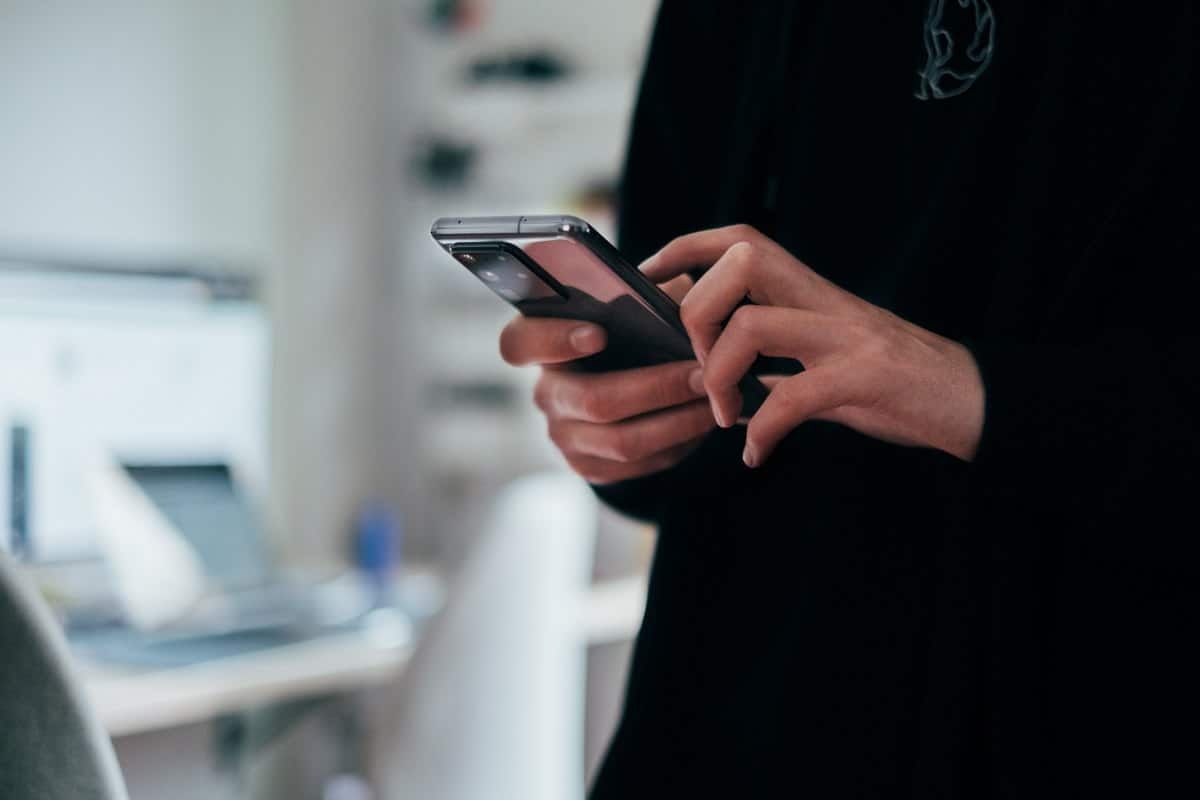
Hvis du vil være sikker på alle applikasjonene som er installert på telefonen din, eller den til en annen person, for eksempel det lille barnet ditt, bør du vite at selv om du følger alle de foregående trinnene, er det mulig du ikke finner hva de skjuler. Mer enn noe annet fordi i Google Play er det utallige applikasjoner som tilbyr muligheten til å kamuflere en applikasjon for en annen.
En av de mest kjente for det er Smart Hide Calculator, som vises foran alles øyne som en enkel kalkulator, og faktisk kan du bruke den som sådan, men det er faktisk satt opp for fillagring. Som vi indikerte, har denne applikasjonen et grensesnitt som du kan bruke i sin helhet, men hvis personen som lastet den ned taster inn PIN-koden sin, er det da alt det skjulte innholdet vises.
Hvis du vil avsløre identiteten til alle appene på en Android-telefon, gir vi deg trinnene du må følge for å oppnå det:
- Først av alt må du klikke på appikonet til du ser en liten meny vises.
- Klikk nå på i-en omgitt av en sirkel ved siden av en blyant.
- Du vil se at det nå vises en side med alle detaljene om applikasjonen, dens lagringsstørrelse og tillatelser. Velg App Detail.
- En annen produktside for appen vises i Google Play-butikken. En gang på dette tidspunktet vil du kunne lese all informasjon om
- appen, inkludert brukernes meninger om den.
Både mobiltelefoner og nettbrett tilbyr en startskjerm som strekker seg horisontalt, slik at du kan ha en mengde applikasjoner installert. Dette tjener selvfølgelig også til å kamuflere enkelte apper.
Hvis du vil se alle delene som startskjermen til en Android-terminal har, er det bare å skyve fingeren til venstre til nye skjermer slutter å vises.
Flere detaljer å vurdere

Et veldig enkelt alternativ for å skjule programmer er å lage mapper og fylle dem med forskjellige apper, så det du ønsker å skjule er kamuflert på en annen skjerm i den mappen. Ved å trykke på denne mappen kan du bestille alle appene etter din smak, og ta den du foretrekker til en sidemeny.
Til slutt bør du vite at det er selskaper som tilbyr muligheten til å bruke applikasjonene sine fra nettsiden deres, så det er ikke engang nødvendig å laste det ned til telefonen eller nettbrettet. Vi har et tydelig eksempel med Instagram, som du kan få tilgang til fra nettleseren din.
Hvis du vil vite om en person har åpnet en applikasjon fra nettleseren på telefonen eller nettbrettet, er det så enkelt som å gå til nettleserloggen. Selvfølgelig er denne metoden ikke perfekt, siden som du vet kan søkehistorikken slettes veldig enkelt.
Som du kanskje har sett, er det ingen større vanskeligheter finn skjulte apper i Android, så nå kan du organisere telefonen på en mye mer komfortabel måte og uten å måtte bekymre deg for om det er noen skjult applikasjon og at du ikke vet om du har den installert på Android-smarttelefonen eller ikke.